
Blenderで作った葉付きの人参の頂点数を減らしてみます。
まず、頂点数を表示するために一番下のステータスバーで右クリックします。
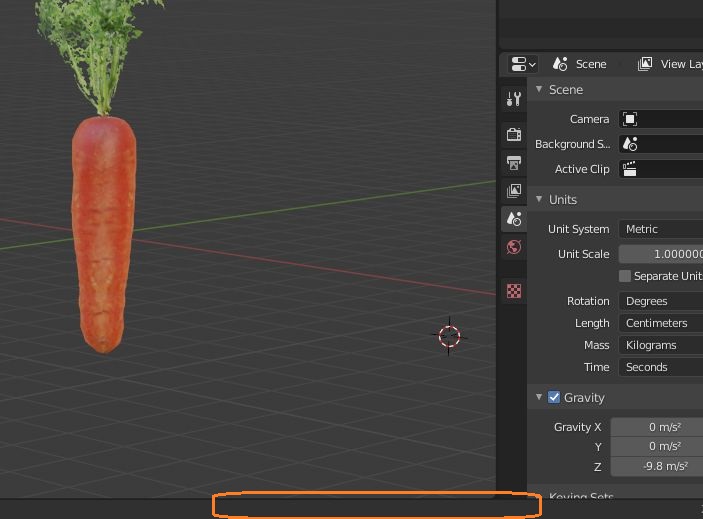
メニューが出るのでScene Statisticsのチェックを入れます。
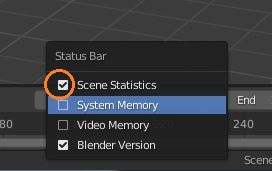
これでステータスバーの右端の方にリソース情報が表示されます。
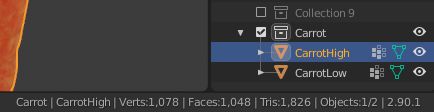
頂点数を減らすオブジェクトを選択して、Decimateモディファイアを追加します。
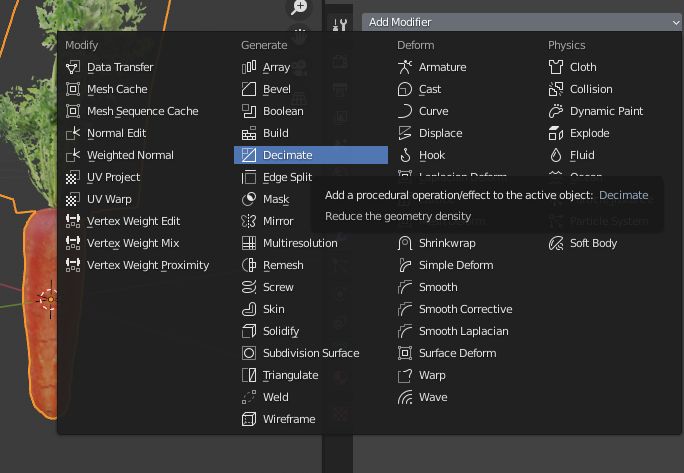
Ratioを下げることで頂点数が減ります。オブジェクトモードで人参の見た目やステータスバーの頂点数を確認しながら調節できます。Decimateモディファイアの左下隅にもFace Countが表示されています。
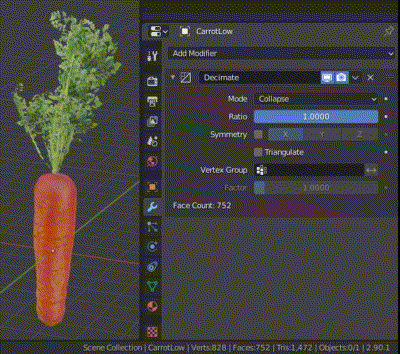
オブジェクトモードで表示されるのは、シーンコレクション全体の頂点数で、非表示のオブジェクトは除外されるようなので、変更したいオブジェクトだけが表示された状態にすると良いと思います。
Decimateモディファイアのカメラのマークの横の下矢印からメニューを開いてApplyをクリックすると適用できます。
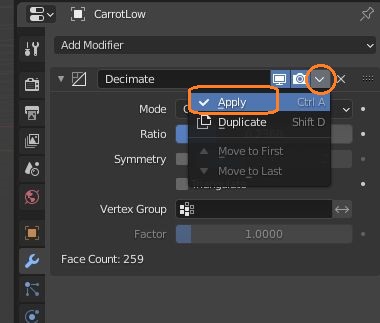
これで人参の画像を大きく歪ませたりせずに簡単に頂点数を減らせました。

